Az Apple minden iOS-frissítéssel több új funkciót csomagol a Térkép alkalmazásba. Ez azt jelenti, hogy a továbbfejlesztett Kedvencek, a megosztható útmutatók és a magával ragadó Nézz körül funkció még több városba érkezik.
Ebben a bejegyzésben megmutatjuk, hogyan használhatja az Apple Maps összes legjobb funkcióját iPhone, iPad vagy iPod touch készülékén.
Tartalom
- Összefüggő:
-
Gyors hozzáférés a Kedvencekhez
- Kedvencek hozzáadása:
- A kedvencek szerkesztése:
-
Hozzon létre saját útmutatókat vagy gyűjteményeket
- Útmutató vagy gyűjtemény létrehozása:
- Helyek hozzáadása útmutatóhoz vagy gyűjteményhez:
- Útmutató vagy gyűjtemény szerkesztése:
- Nézz körül
- Ossza meg várható érkezési idejét
- Még több az Apple Maps legjobb új funkciója
-
Meséljen nekünk kedvenc új Térkép-funkcióiról
- Kapcsolódó hozzászólások:
Összefüggő:
- Az iPhone levegőminőségének ellenőrzése a Térkép és az Időjárás alkalmazásban
- Névjegyek csatlakoztatása az Apple Maps alkalmazáshoz
- Az 5 legjobb CarPlay funkció az iOS 13 rendszerben
Gyors hozzáférés a Kedvencekhez
Már elmagyaráztuk, hogyan kell használni a Az Apple Maps Kedvencek funkciója egy másik bejegyzésben. De a Kedvencek annyira hasznos kiegészítője a Térképnek, hogy érdemes itt még egyszer elmagyarázni.
A Kedvencek segítségével néhány koppintással útvonaltervet készíthet az összes gyakran látogatott helyhez. Függetlenül attól, hogy útbaigazításra van szüksége egy új helyről, vagy szeretné ellenőrizni a munkahelyre vezető forgalmat, ezt egyszerűen megteheti a Kedvencek segítségével.
Kedvencek hozzáadása:
- Nyisd ki Térképek és húzza felfelé a keresősávot a Kedvencek megjelenítéséhez.
- Az itthon és Munka a helyek mindig elsőként jelennek meg a Kedvencek listában, hacsak nem törli őket.
- A helyek címeinek hozzáadásához érintse meg az egyes opciókat, és szerkessze a címet a Névjegykártyán.
- További kedvencek hozzáadásához csúsztassa az ujját a lista jobb széléhez, és koppintson a elemre Hozzáadás.
- Most keresse meg a kívánt vállalkozást vagy címet, és koppintson a hozzáadáshoz.
- Változtasd meg a Címke vagy típus az új Kedvenc helyére. Akár automatikusan is kiválaszthat valakit Ossza meg az érkezési időpontot amikor útbaigazítást kap arra a helyre.
- Koppintson a Kész hogy befejezze az új Kedvenc létrehozását.
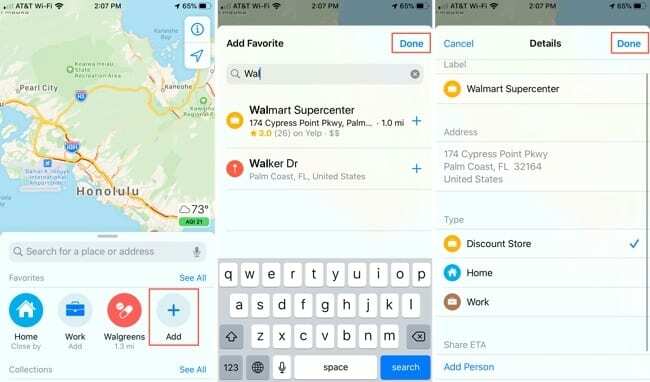
Az Ön új Kedvence a többi mellett megjelenik a Térképen. Lapozzon végig a listán mindegyik megtekintéséhez, és koppintson egy Kedvencre a helyének betöltéséhez.
A kedvencek szerkesztése:
- Nyisd ki Térképek és húzza felfelé a keresősávot a Kedvencek megjelenítéséhez.
- Koppintson a Összes megtekintése a Kedvencek felett, majd használja a én gombot a kedvenc adatainak szerkesztéséhez.
- Koppintson a Szerkesztés a bal alsó sarokban a Kedvencek átrendezéséhez és törléséhez.
- Húzza el a jobb szélen lévő fogantyúkat a Kedvencek más sorrendbe helyezéséhez. Sajnos az Otthoni vagy Munkahelyi Kedvenceket nem tudja áthelyezni, de törölheti őket.
- Egy Kedvenc törléséhez érintse meg a Mínusz (–) gombot, majd erősítse meg, hogy szeretné Töröl azt.
- Ha végzett a szerkesztéssel, koppintson a elemre Kész.
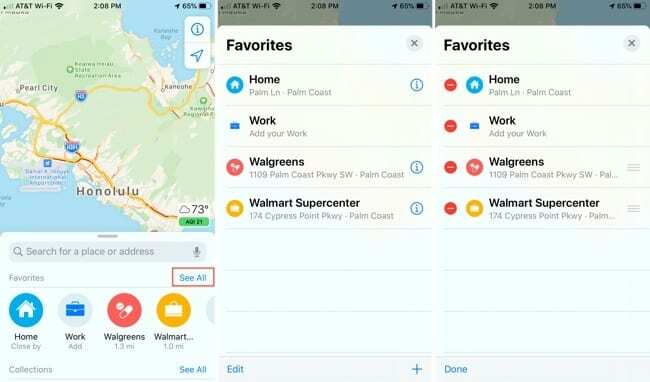
Használhatja a Hozzáadás (+) gombot a jobb alsó sarkában Összes megtekintése képernyőn a Kedvencek hozzáadásához.
Hozzon létre saját útmutatókat vagy gyűjteményeket
Az útmutatók vagy a gyűjtemények az iOS-verziótól függően lehetővé teszik, hogy helyek csoportját együtt mentse az Apple Maps alkalmazásba. Ez azt jelenti, hogy létrehozhat egy gyűjteményt látnivalókból, amelyeket meg szeretne látogatni egy utazás során, éttermeket, ahol étkezhet egy randevún, vagy klubokat, ahol el szeretne menni egy éjszakára.
Megoszthat útmutatókat vagy gyűjteményeket mások számára. Az útmutatók megosztása lehetővé teszi, hogy mások is részesüljenek az Ön helyismeretéből. De ez azt is jelenti, hogy letölthet mások útmutatóit, hogy megtudja tőlük a legjobb helyeket!
A fő különbség a Térkép Útmutatók és Gyűjtemények funkciói között az, hogy az Apple professzionálisan összeállított útmutatókat kínál néhány városhoz, például New Yorkhoz vagy San Francisco-hoz.
Útmutató vagy gyűjtemény létrehozása:
- Nyisd ki Térképek és húzza felfelé a keresősávot, hogy felfedje útmutatóit vagy gyűjteményeit a Kedvencek sora alatt.
- Ha háromnál kevesebb útmutatója vagy gyűjteménye van, érintse meg a lehetőséget Új útmutató vagy Új kollekció létrehozni egyet.
- Ha három vagy több útmutatója vagy gyűjteménye van, érintse meg a lehetőséget Összes megtekintése majd használja a Hozzáadás (+) gombot a jobb alsó sarokban egy új létrehozásához.
- Adjon nevet az útmutatónak vagy a gyűjteménynek, és koppintson a kamera ikonra a fénykép kiválasztásához. Dönthet úgy is, hogy üresen hagyja a fényképet, és a Térkép az első hozzáadott helyet fogja használni a létrehozásához.
- Koppintson a Teremt üres útmutató vagy gyűjtemény létrehozásához.
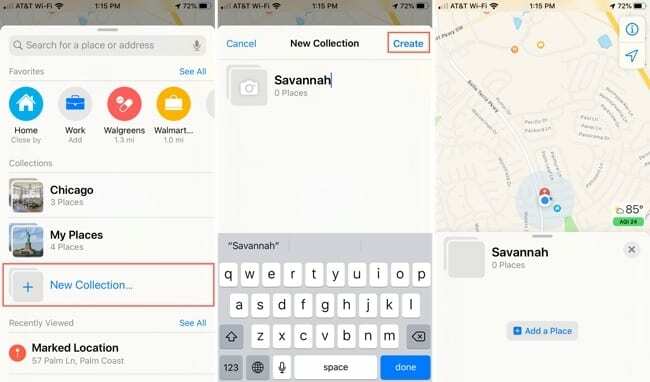
Helyek hozzáadása útmutatóhoz vagy gyűjteményhez:
- Nyisd ki Térképek, húzza felfelé a keresősávot, és koppintson az útmutatóra vagy a gyűjteményre. Ha nem látja a kívántat, érintse meg Összes megtekintése majd érintse meg az útmutatót vagy a gyűjteményt.
- Csúsztassa felfelé az ujját a teljes útmutató vagy gyűjtemény megjelenítéséhez, majd koppintson a ikonra Hozzáadás (+) gombot a jobb alsó sarokban.
- Keressen egy helyet a hely neve, leírása vagy címe alapján. Ezután érintse meg a Hozzáadás gombra a keresési eredmény mellett, hogy hozzáadja azt az útmutatóhoz.
- Alternatív megoldásként nyissa meg Térképek és keresse meg azt a helyet, amelyet hozzá szeretne adni útmutatójához vagy gyűjteményéhez, ahogyan azt a Térképen általában tenné. Tekintse meg az adott hely részleteit, és érintse meg a lehetőséget Mentés ide vagy Hozzáadás majd azt az útmutatót vagy gyűjteményt, amelyhez hozzá szeretné adni.
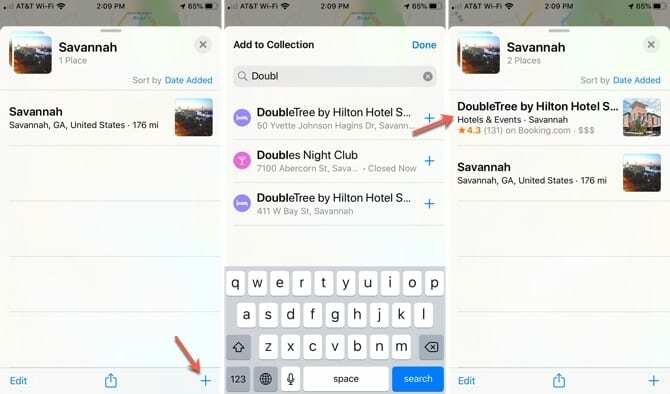
Útmutató vagy gyűjtemény szerkesztése:
- Nyisd ki Térképek és húzza felfelé a keresősávot az útmutatók vagy gyűjtemények megjelenítéséhez. Ha nem látja a szerkeszteni kívántat, koppintson Összes megtekintése.
- Koppintson a szerkeszteni kívánt útmutatóra vagy gyűjteményre.
- Az útmutató vagy a gyűjtemény tetején használja a Fajta lehetőség a lista sorrendjének megváltoztatására. Választhat a helyek rendezése szerint Név, Távolság, vagy dátum hozzáadva.
- Helyek törléséhez érintse meg a lehetőséget Szerkesztés a bal alsó sarokban, és válassza ki az eltávolítani kívánt helyeket. Ezután érintse meg Töröl a jobb alsó sarokban.
- Egy helyen jobbról balra csúsztatva is megjelenítheti a Töröl gombot koppintás nélkül Szerkesztés.
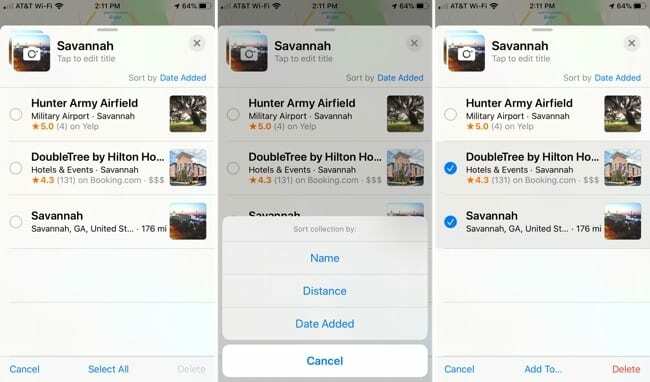
Nézz körül
A Look Around interaktív, utcaszintű nézetet kínál, amellyel testközelből megismerheti a világ városait. Használhatja ezt arra, hogy megismerkedjen egy úti céllal, mielőtt kilép az ajtón.
Noha a Google évekkel ezelőtt bevezette az Utcakép funkciót, az Apple még mindig bevezeti a Maps Look Around funkciót az új városok számára. A Nézz körül helyek listájának megtekintéséhez keresse fel a Apple Maps Image Collection webhely.
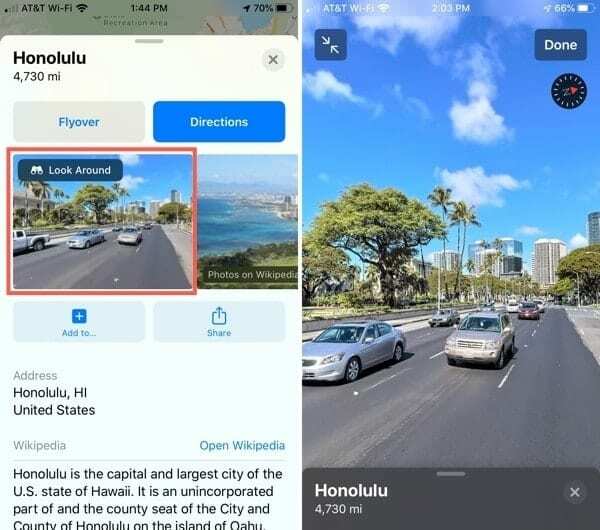
A Nézz körül a következőképpen használhatod az Apple Maps úti célokat, amelyek ezt kínálják:
- Keressen vagy válasszon egy helyet a Térképen, majd csúsztassa felfelé az ujját az úticél összes részletének megtekintéséhez.
- Ha elérhető a Nézz körül, érintse meg a lehetőséget Nézz körül az adott hely első képén.
- Amikor megjelenik a Nézz körül nézet, csúsztassa az ujját, hogy különböző irányokba nézzen, majd koppintson arra a helyre, ahová menni szeretne. A Look Around funkció az utcára nagyít, hogy új nézetet mutasson.
- Érintse meg a Nyilak minimalizálása a képernyő tetején, hogy megtekinthesse a Nézz körül ablakot a térkép mellett. Ahogy mozog a Nézz körül, a Távcső ikon a térképen megváltozik, hogy tükrözze az új nézetet.
- Koppintson a Kész hogy bezárja a Nézz körül, ha végzett.
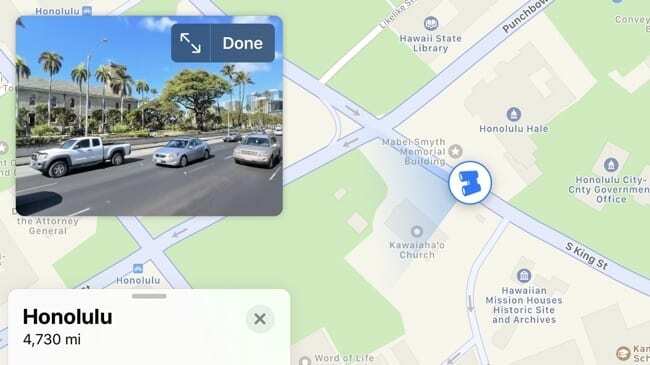
A Look Around portré és fekvő nézetben egyaránt működik, így azt használhatja, amelyik a legjobban tetszik!
Ossza meg várható érkezési idejét
Az Apple Maps másik nagyszerű funkciója, hogy megoszthatja a becsült érkezési idejét (ETA), amikor követi az utasításokat. Ez automatizált szöveges üzenetekkel vagy értesítésekkel tudatja barátaival, családtagjaival vagy munkatársaival, ha várhatóan megérkezik egy adott helyre.
Ha azok, akikkel megosztja várható érkezési idejét, Apple-eszközöket is használnak, akkor a Térkép alkalmazásban is megtekinthetik az Ön útvonalát és aktuális tartózkodási helyét.
A várható érkezési idő megosztása a Térképpel kényelmes és biztonságos. Még attól sem kell aggódnia, hogy be kell pótolnia az utazása során elveszített időt, mivel a Share ETA automatikusan frissíti az embereket, ha késésekbe ütközik.
Ha meg szeretné osztani várható érkezési idejét a Térkép segítségével:
- Válassza ki az úti célt Térképek és érintse meg Útvonalak.
- Válassza ki a kívánt útvonalat, és érintse meg a gombot Megy kezdeni.
- Indulás előtt érintse meg a lehetőséget Ossza meg az érkezési időpontot a képernyő alján, és válasszon egy névjegyet, akivel meg szeretné osztani várható érkezési idejét. A képernyő aljáról felfelé csúsztatva is megjelenítheti a Ossza meg az érkezési időpontot gombot, ha először nem jelenik meg.
- Ha nem szeretné megosztani tartózkodási helyét, nyissa meg a Ossza meg az érkezési időpontot menüt, és koppintson egy személy ikonjára a vele való megosztás leállításához.
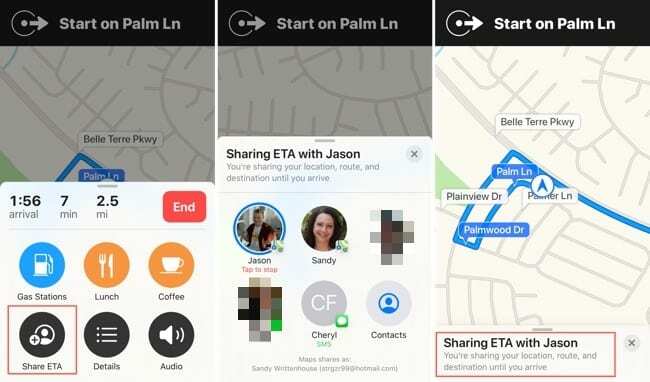
Még több az Apple Maps legjobb új funkciója
Már bemutattuk az Apple Maps alkalmazásának legizgalmasabb funkcióit. De rengeteg apróbb funkció van, amelyeket szintén érdemes röviden megemlíteni.
- Kerékpáros útvonaltervek: Válasszon olyan kerékpáros útvonaltervet, amely kerékpárutakat használ, és figyelmeztet a magasságra vagy a lépcsőkre.
- Az elektromos járművek útbaigazítása: A Maps figyelembe veszi elektromos autója hatótávolságát, és azt tervezi, hogy szükség esetén megálljon és feltöltődjön.
- Csomópont nézet: A Kínában tartózkodó sofőrök számára ez a funkció a megfelelő sávba juttatja a kanyar előtt.
- Valós idejű tömegközlekedés: Mostantól láthatja az élő indulási időpontokat, a szállítás helyét és a tranzitmegállók részletes menetrendjét.
- Repülési helyzet: Információkat kaphat járatáról, beleértve a terminálokat, a kapukat, az indulási időpontokat és egyebeket.
- Torlódási figyelmeztetések: A Térkép torlódásokra figyelmeztető figyelmeztetést kínál a nagyobb városok számára, hogy csökkentse a forgalmat, és figyelmeztesse a díjakat.
- Vásárlói visszajelzés: Ha egy hellyel kapcsolatos problémát kell jelentenie, a folyamat egyszerűbbé tétele érdekében használhatja az újratervezett visszajelzési űrlapot.
Meséljen nekünk kedvenc új Térkép-funkcióiról
Az Apple Maps ezen funkciói mindegyike nagyszerűen kiegészíti az alkalmazást. De nem mindenki használja ugyanazokat a funkciókat, vagy használja őket olyan gyakran, mint mi. Tehát nyugodtan írjon alább megjegyzést személyes kedvenc funkcióiról a Térképen!
Ha nem tudja, hol kezdje, tekintse meg a legújabbat A Térkép funkciói az iOS 14 rendszerben néhány ötletért.

Dan oktatóanyagokat és hibaelhárítási útmutatókat ír, hogy segítsen az embereknek a legtöbbet kihozni technológiájukból. Mielőtt író lett volna, hangtechnikából BSc fokozatot szerzett, javításokat irányított egy Apple Store-ban, és még angolt is tanított Kínában.